在日常生活中,我们经常会遇到想要将电脑上的视频发送到手机上观看的情况,这时候我们可以选择使用数据线来传输电脑视频到手机上。数据线是一种连接电脑和手机的工具,通过将数据线插入电脑和手机的接口,就可以方便地将电脑上的视频文件传输到手机上。这种方法操作简单方便,不需要借助其他设备,而且传输速度也比较快。通过使用数据线传输电脑视频到手机,可以随时随地欣赏喜爱的影片,让生活更加丰富多彩。
数据线传输电脑视频到手机
操作方法:
1.将自己的手机和电脑通过数据线进行连接,然后在手机桌面上从上往下滑动。找到USB的用途,点击一下【传输照片】选项。
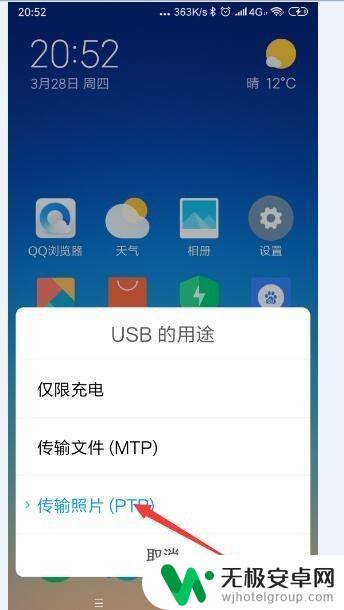
2.在自己的电脑桌面上找到【计算机】的图标,双击打开。
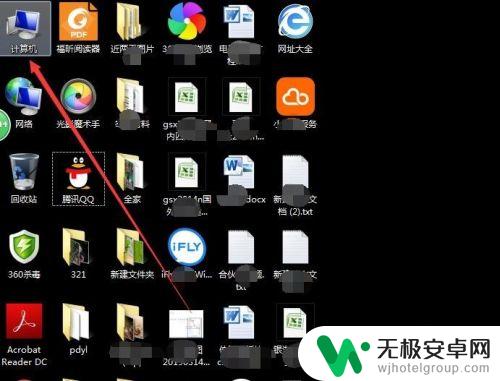
3.然后看到便携设备下“MI6x”的图标。
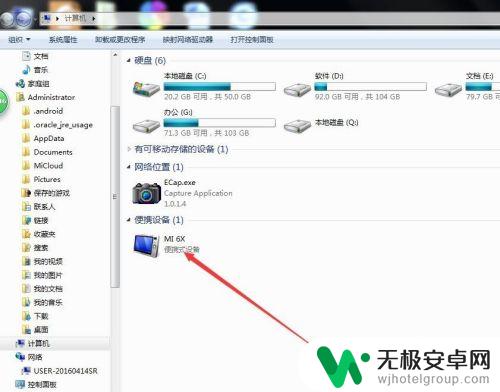
4.打开这个图标之后,就可以看到【内部存储设备】的图标。双击打开【内部存储设备】。
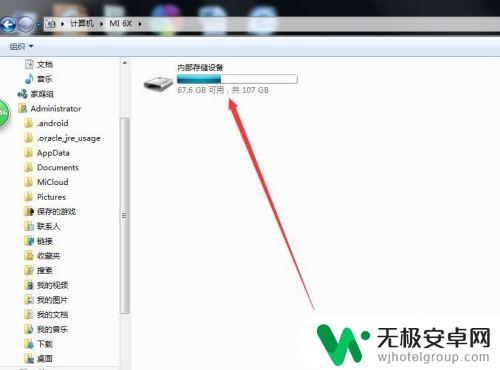
5.找到【DCIM】文件夹,点击打开。
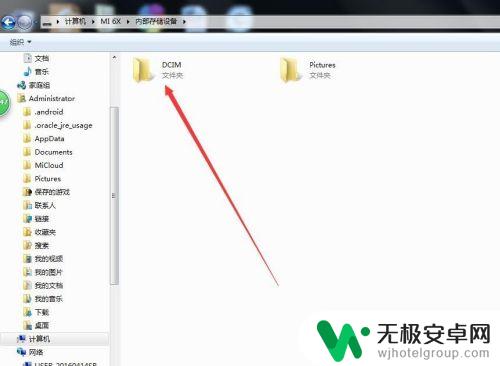
6.找到【Camera】文件夹,点击打开。
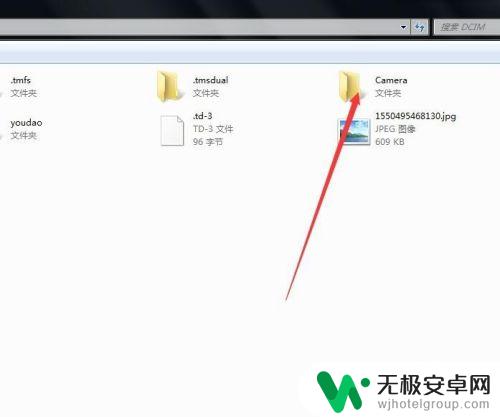
7.在这个文件夹里,将电脑里想要放入手机上的视频。通过复制粘贴,放在这个文件夹里,在手机相册里就可以看到了。
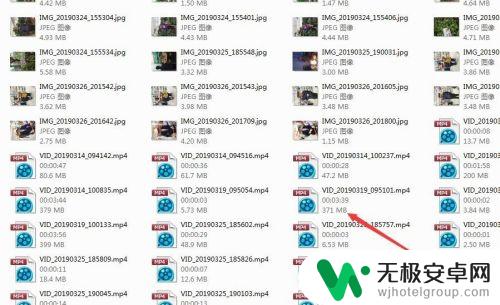
以上是如何将电脑上的视频发送到手机的全部内容,如果有遇到相同问题的用户,可以参考本文中介绍的步骤来修复,希望对大家有所帮助。










